相关商品









【创客学堂】基于3D Sense扫描仪的3D打印创新设计(一)
编辑:Nikita2014-06-14 浏览次数:3847
小编从今天起会带领大家认识3D Sense扫描仪,看这款廉价的手持3D扫描仪是如何把广大群众带入3D打印的世界!本篇文章会介绍3D Sense扫描仪的硬件构成及软件应用,让你完整掌握操作步骤,轻松创意DIY。
自3D打印机风靡以来,越来越多的3D打印机制造商都在关注3D打印技术本身的发展,研究制造使用方便、价格低廉、性能更加稳定的桌面级3D打印机。但是却忽视了3D打印前期的建模工作,普通大众根本无法独自创建3D模型,导致他们在考虑购买3D打印机时易产生困惑。幸好,一批富有开拓精神的创客和具有科技创新能力的公司能够积极思考如何进一步缩小由虚拟到现实的鸿沟。通过他们的努力,现在已经制作出一批桌面型3D扫描设备。在这种需求背景下,3D Sense手持式扫描仪问世了,它是由3D打印领域的行业巨头3D Systems公司,在2013年11月8日发布的一款新产品,这也意味着在3D打印设备领域中,廉价手持3D扫描仪已不在是空白。

手持式3D Sense 扫描仪
3D Systems这样的行业巨头急着进入低端市场也是事出有因的。2013年初,MakerBot公司在SXSW公开展示了他们的新产品——Digitizer桌面型3D扫描仪。该款扫描仪配有一个摄像头、一个红外探头,通过一个圆形转盘,能够扫描一个8英尺x8英尺的三维实体,也就是直径203.2毫米,高203.2毫米的圆柱所能容纳的物体,其售价大约1400美元。同样是家用型3D扫描仪,3D Systems的3D Sense和Digitizer的侧重点有很大不同,这台售价400美元的手持型扫描仪可以扫描整个人或是一个大的办公桌。低廉的价格、比Digitizer更大的扫描尺寸、傻瓜式的操作软件,使得3D Sense可以轻松打入主流市场。笔者在发布第一时间便预定到了一台3D Sense,打算利用已有的MakerBot单头3D打印机,综合扫描模型、现有模型与自绘模型,做一次基于3D扫描模型的3D打印的创新体验。
在实验开始之前,先以框图的形式,简单罗列下笔者使用的硬件与软件工具。
硬件方面:主要是3D Sense手持式扫描仪,这个是实验的主角。然后,就是创客们钟爱的3D打印机,我自己使用的是MakerBot Replicator 2。文章的最后,笔者简要给大家展示基于Arduino控制器和现有物件改造的扫描转台,上电后,只要按动相应按钮,转台就会缓缓移动,这样3D Sense的使用完全就可以像Digitizer一样轻松啦。

软件方面:首先要下载Sense,这个可能大家不熟悉,因为这是3D Sense自带的扫描软件,待会笔者会仔细说明它的基本功能和操作方法。然后再向大家介绍几款常用3D模型处理软件,本文只介绍这些软件的基本功能,最后简述常用G代码生成工具MakerWare。

为了进行这次3D扫描实验。笔者特别翻出自己珍爱的鸭鸭公仔,希望使用它来开始今天的3D Sense扫描体验之旅。
初识3D Sense 扫描仪:
初次拿到3D Sense,白色的包装盒上写有“Take your world from physical to digital with 3D scanning”,阐明了该款产品连接物理世界与数字世界的设计理念。

图1 3D Sense简约设计风格的包装盒
打开盒子,就看到了这个长方形的“小方砖”,灰色的塑料外壳上印有大大的“Sense”,设备中心是一个供手持用的白色握把。整个机身都是塑料材质外壳,机身尺寸18cmx13cmx3.5cm(长x宽x高),重量约为320g。

图2 3D Sense开箱照
拿起该款3D扫描仪,握住白色的握把,笔者立刻有了身临科幻电影的感觉。机器的正前方是传感器区,也就是机器工作的核心部分。玩过微软Kinect的朋友会立刻认出,这里有两个不同镀膜的摄像头和一个红外传感器。在机器底部,是一个供连接照相机三脚架的螺丝孔和一个产品出厂标贴,上面印有“Made in the U.S.A by 3DSystems”和产品序列号等信息。哦,对了,在机器的后面还有一根不是很长的USB数据线,长度大约180cm。这就意味着,当你准备扫描大件物体时,要一手托着笔记本电脑,一手握住3D Sense才成。

图3 3D Sense工作核心区
扫描软件:
事实上,类似Kinect这种传感器构成的3D扫描设备,它们的核心技术都在软件的算法上,3D Sense也不例外。在包装盒的下面明确列出了它对PC的最低配置要求:Intel 2GHz主频、2GB内存。足见它在图形处理运算方面的复杂程度。
盒子内没有配备光碟,我们要去官网下载它的配套软件Sense。安装时需要输入机身或盒子上的S/N号,并且去官网注册账号,在ACTIVE页面输入S/N号申请code码。这样才可以成功注册并使用这款配套软件。
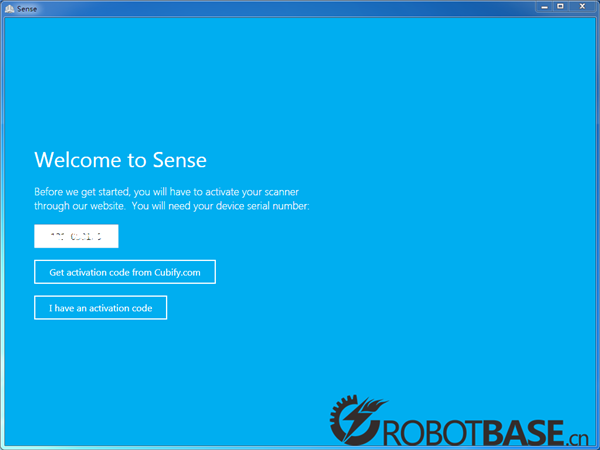
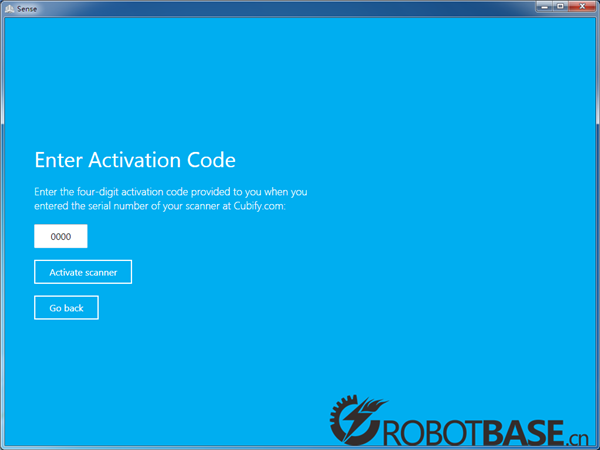
图4 软件注册界面
注册成功后,就可以看到一段简短的Flash视频教程。
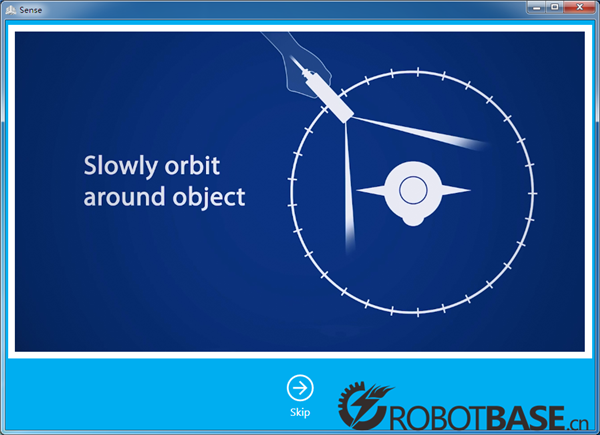
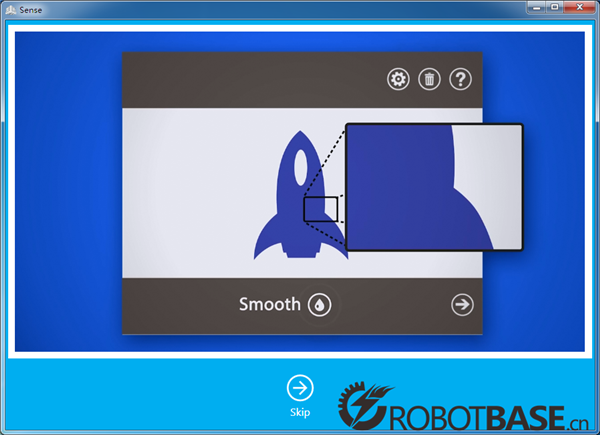
图5 软件自带Flash教程
Sense的操作界面使用了蓝色的风格,这个类似WIN8的默认主题,操作起来也是“傻瓜式”。进入软件后,会出现下面的提示界面,问你是要扫描人像还是物体。通过这种方式来间接确定扫描仪的工作距离。选择人像后,还会问是扫描半身像还是全身像。若选择扫描物体,则会问你扫描物体的大小程度,包括小型(书籍、笔记本、足球),中等(吉他、轮胎、提包)和大型(桌子、摩托、沙发)三个选项。说实话,这样的交互方式很人性化。
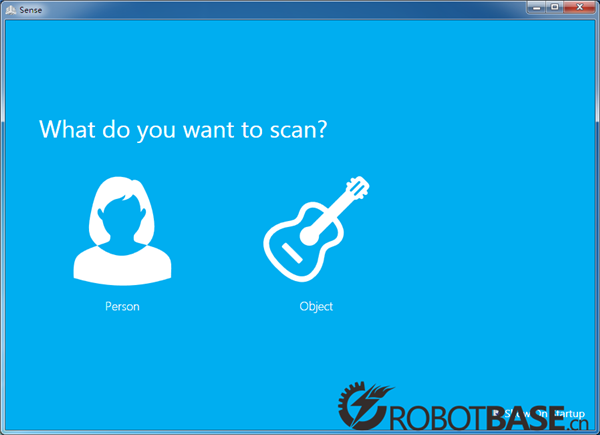
图6 选择扫描物体尺寸
关于3D Sense扫描仪小编就先介绍到这里啦!后续还将会为大家带来关于扫描过程以及模型处理等更加详细的讲解,是以大家最爱的小黄鸭和小黄人为例哦!后续更精彩,敬请期待吧!
用户评价
- 咨询内容:
- 可以可以按软件的形式介绍几个亿扫描过的物体


